Le moyen le plus rapide d’allumer/éteindre la lampe de poche de votre Pixel, même lorsque votre écran est verrouillé

Avec toute la magie high-tech disponible sur les smartphones d’aujourd’hui, l’outil le plus simple et le plus pratique est peut-être la lampe torche. Si vous avez un modèle Google Pixel, il est plus facile d’allumer et d’éteindre votre lampe de poche de n’importe où.
Sur Android 12, vous pouvez balayer vers le bas depuis le haut de l’écran de verrouillage pour ouvrir les paramètres rapides et basculer la bascule de la lampe de poche. Vous pouvez faire la même chose sur l’écran d’accueil ou sur n’importe quelle application, mais cela peut prendre deux balayages ou deux doigts si la lampe de poche n’est pas immédiatement visible. Si cela ne vous dérange pas de parler à Google Assistant, cela pourrait être un moyen plus pratique de changer votre lampe de poche.
Cependant, les deux options ne sont pas aussi pratiques qu’une lampe de poche, elles ont toutes de simples interrupteurs marche/arrêt . Des applications tierces comme Shake Torch peuvent vous aider en vous donnant un autre raccourci pour basculer la LED arrière de votre téléphone, mais Google a finalement fourni une meilleure option avec la mise à jour Android 13.
Semblable à Back Tap pour iOS, Quick Tap vous permet d’activer des raccourcis vers des applications et des activités en appuyant rapidement deux fois sur l’arrière de votre appareil Android, mais cela n’est disponible que sur Pixel 4a (5G ) et les modèles plus récents. Si c’est ce que vous avez, il est facile de configurer un nouveau geste favori.
Étape 1 : Ouvrir les paramètres d’accès rapide
Pour commencer, ouvrez l’application Paramètres, accédez à la section Système, sélectionnez le menu Gestes, puis appuyez sur « Appui rapide pour lancer des actions ».
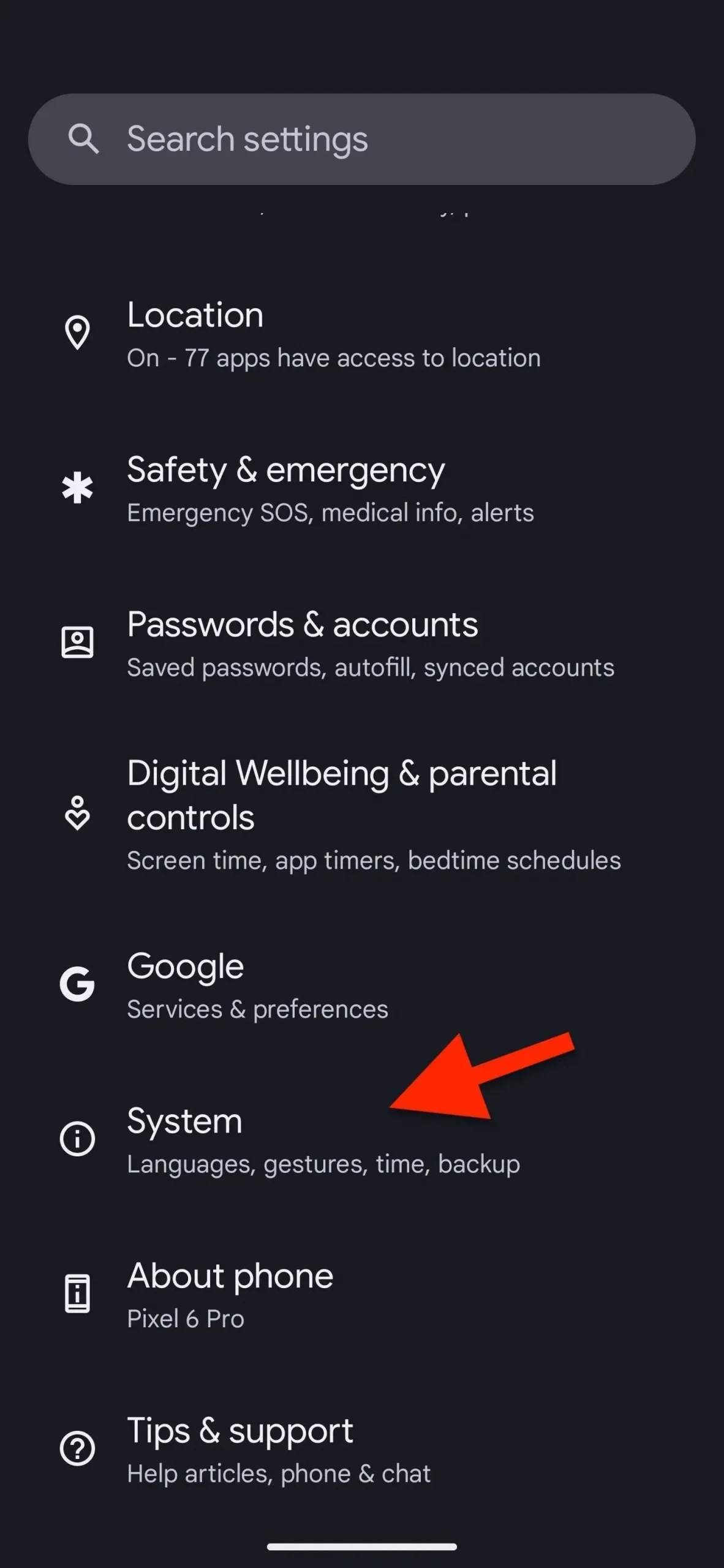
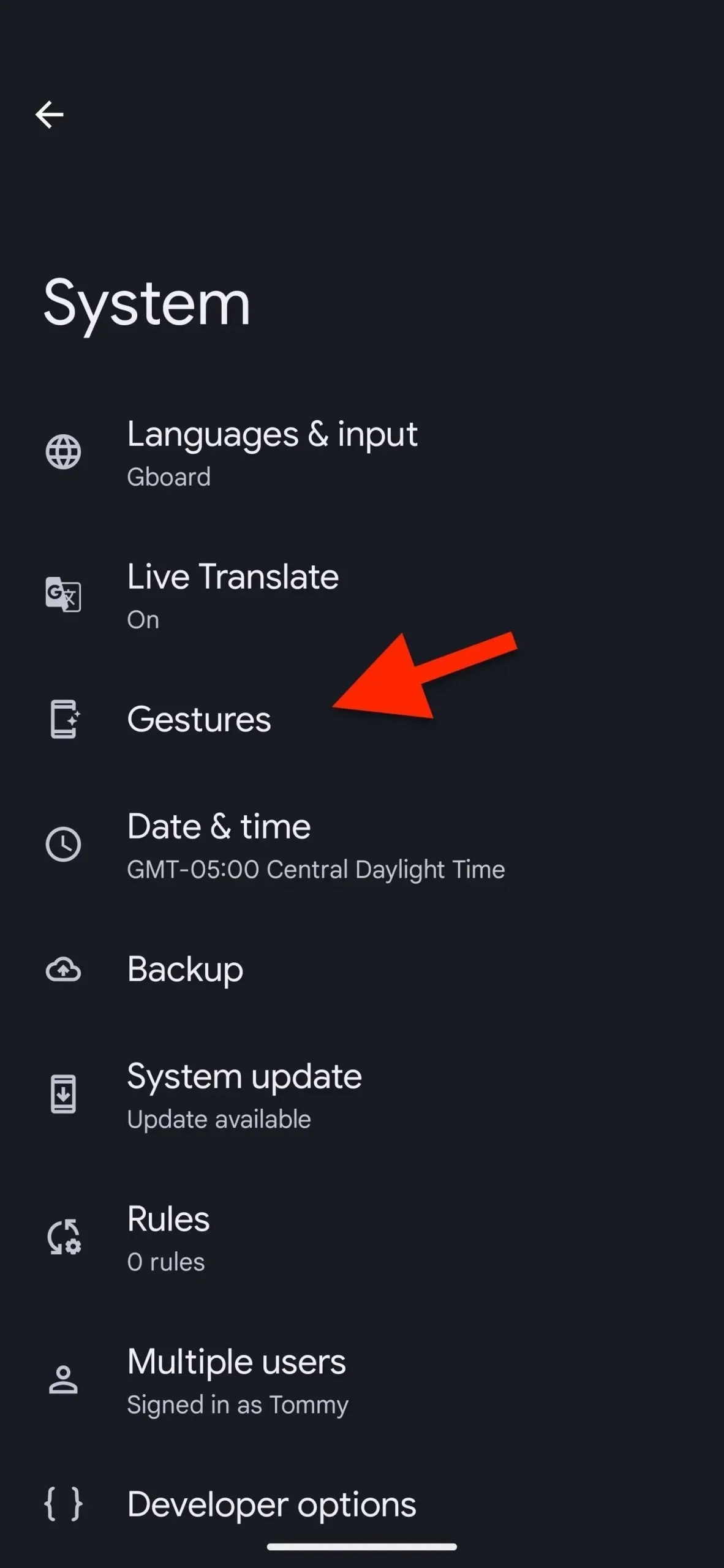
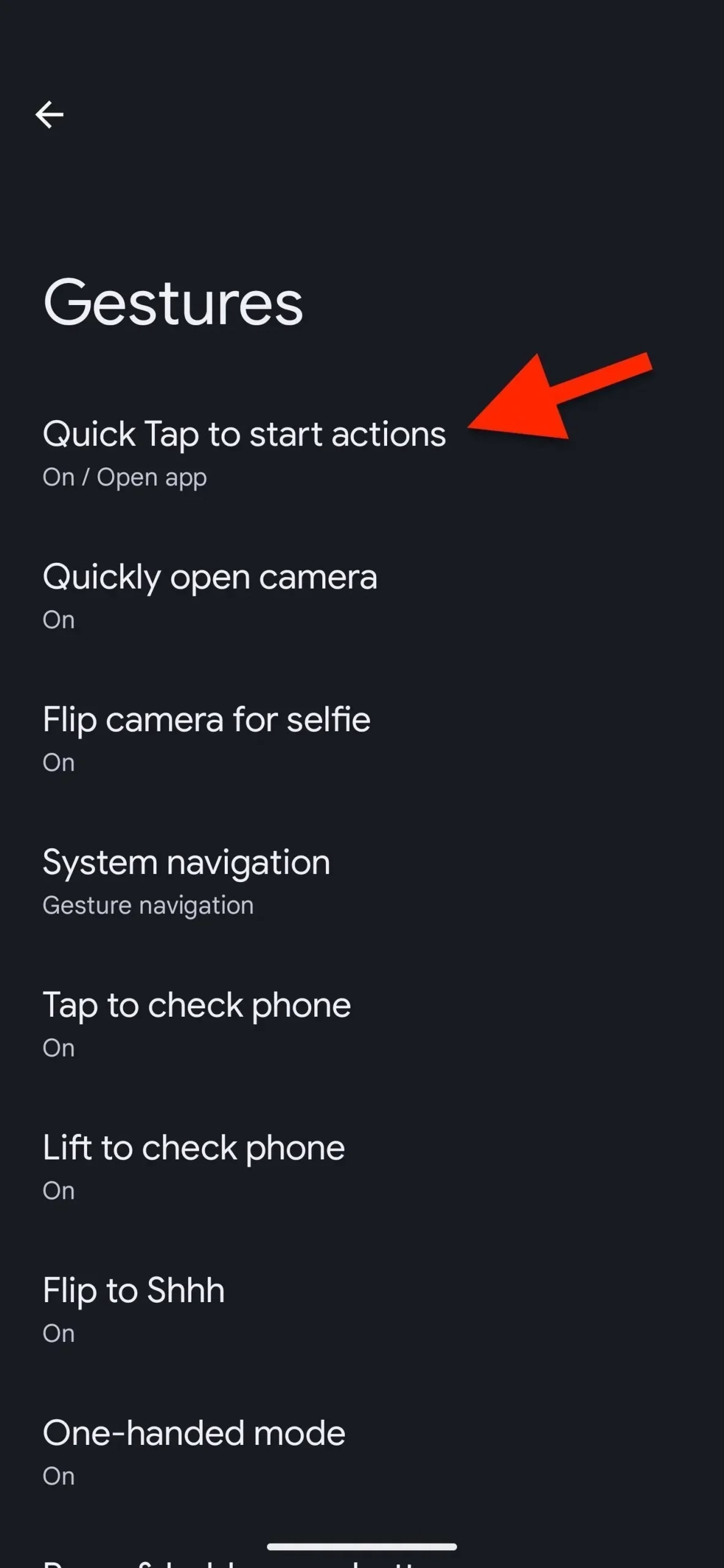
Étape 2 : Installer Quick Tap pour changer de lampe de poche
Activez la bascule « Utiliser Quick Tap » en haut si elle n’est pas déjà activée, puis faites défiler et sélectionnez l’option « Toggle Flashlight ». C’est tout.
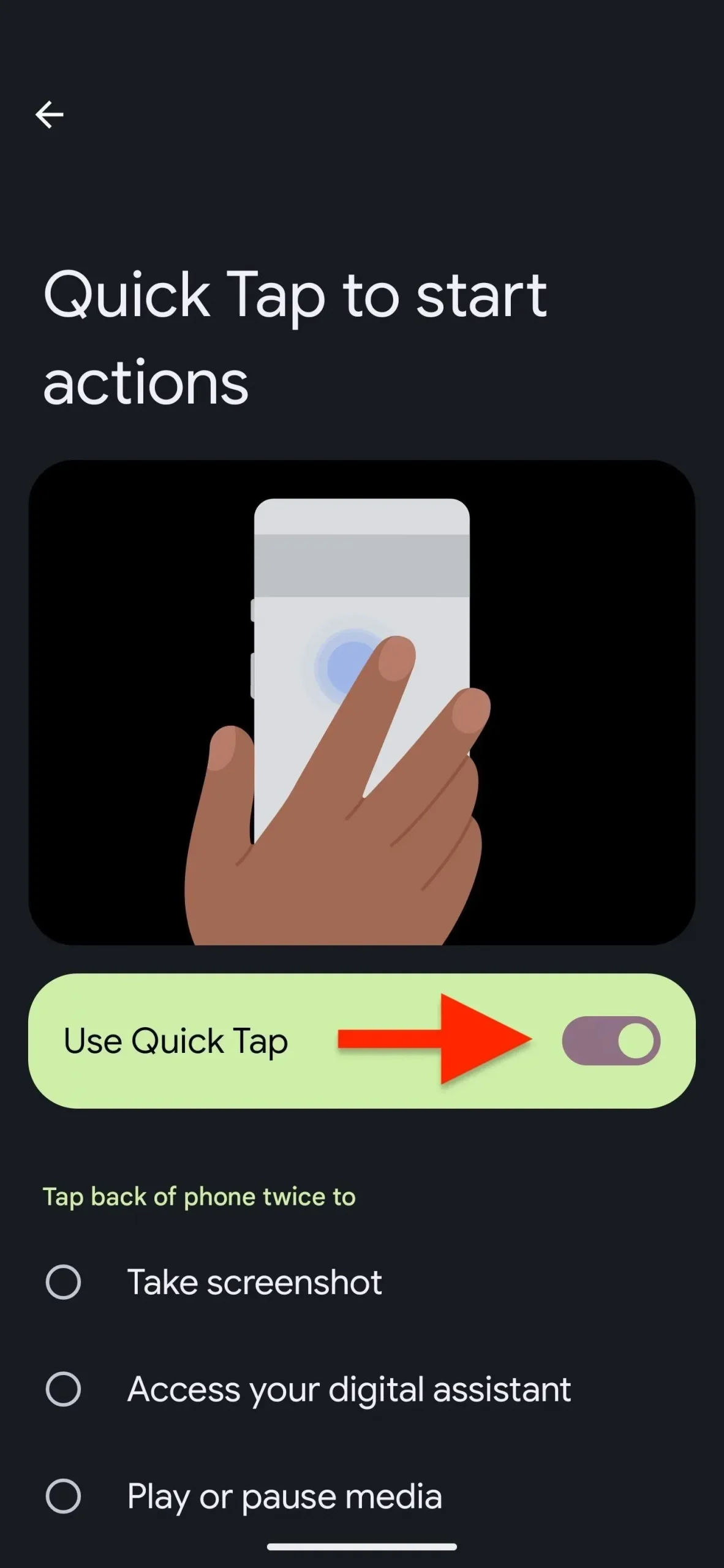
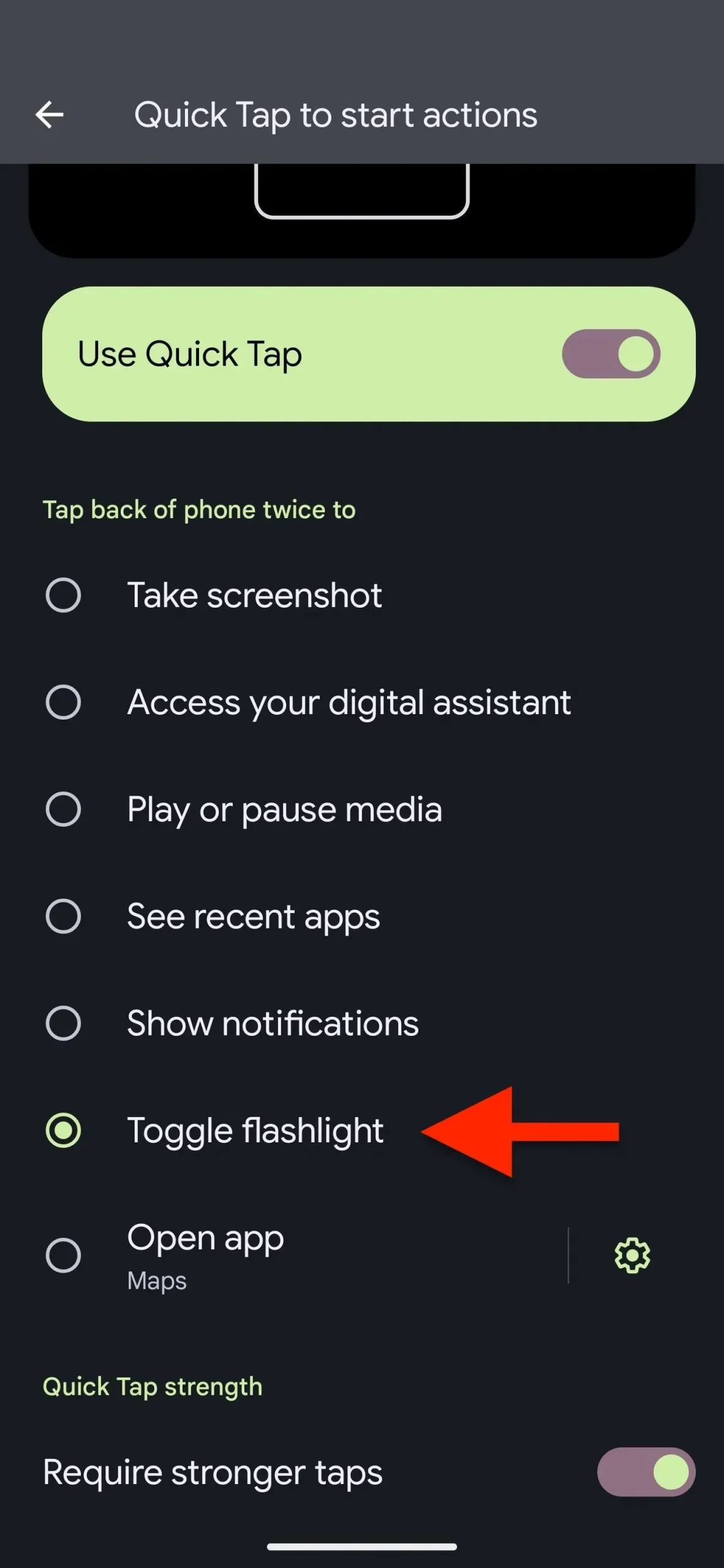
Conseil. Si vous trouvez plus tard que le geste du double appui est trop sensible, activez Exiger des touches plus fortes pour éviter le déclenchement accidentel de la lampe de poche.
Étape 3Allumer/éteindre la lampe de poche
Maintenant, tout ce que vous avez à faire est d’appuyer deux fois sur le dos de votre téléphone pour allumer la lampe de poche, même si l’écran est verrouillé. Répétez l’action pour l’éteindre.
Parfois, il est facile d’oublier que votre lampe de poche est toujours allumée, par exemple lorsque vous êtes à l’extérieur en plein soleil ou lorsque vous allumez accidentellement la lumière. Pour vous aider, Google propose également une fonctionnalité « En un coup d’œil » pour les pixels qui a ajouté une notification de lampe de poche à partir de juin 2022.
S’il est activé, vous verrez une alerte « Lampe de poche allumée » sur votre écran d’accueil ou votre écran de verrouillage, et appuyer sur le widget éteindra la lampe de poche.
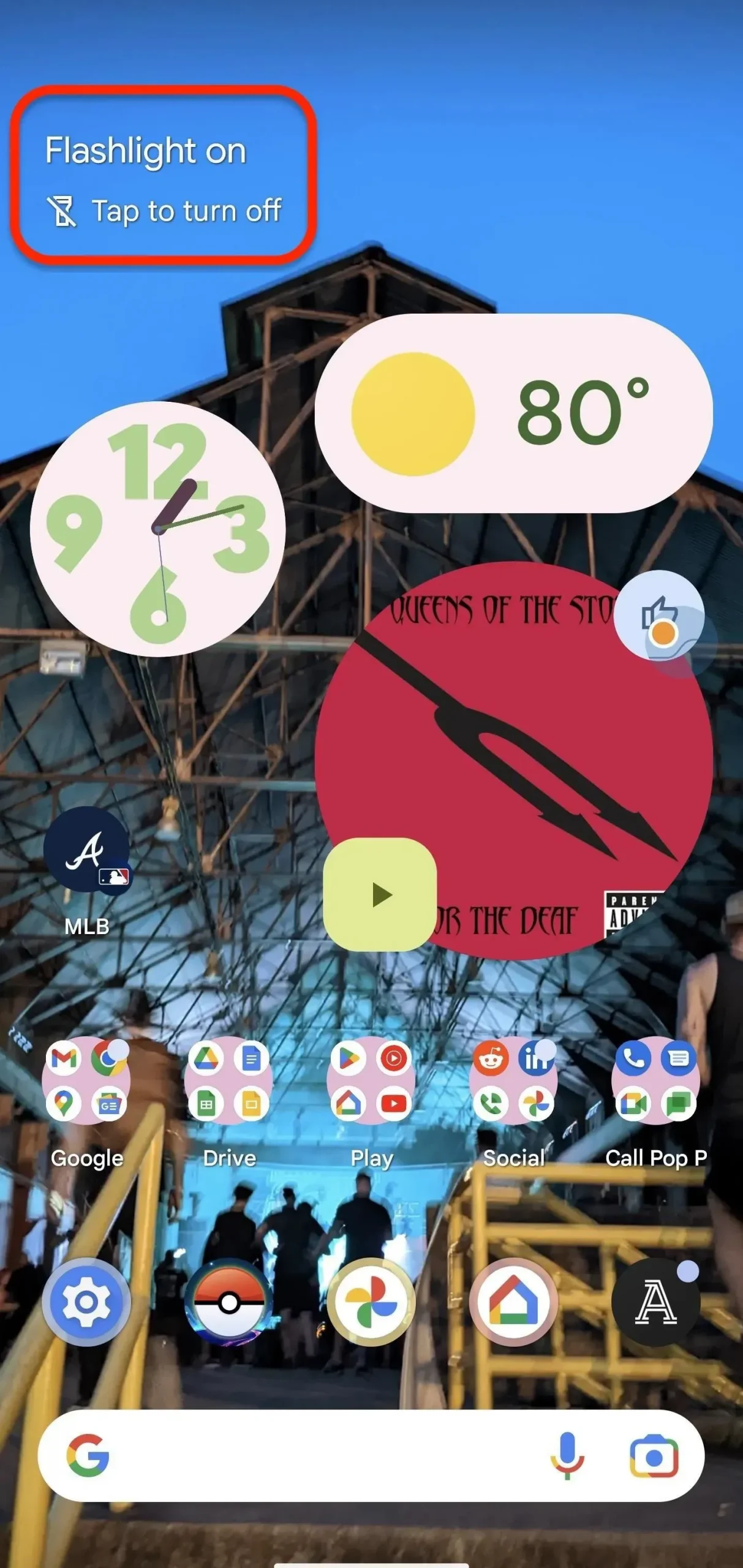
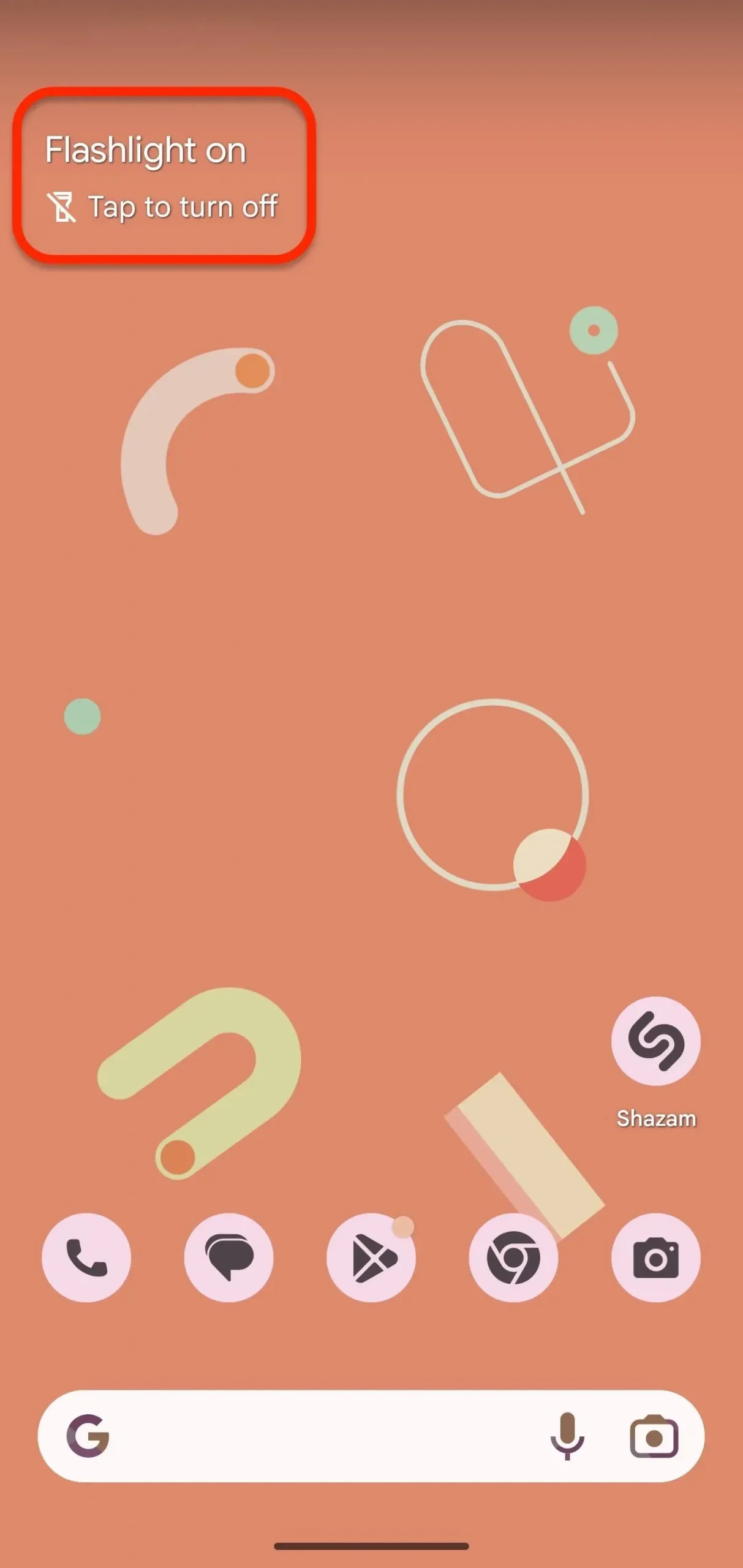
Si vous ne le voyez pas, ouvrez Paramètres et recherchez « regarder ». Sélectionnez Brief dans les résultats de Pixel Launcher. Assurez-vous qu’il est activé dans vos paramètres d’accueil, appuyez sur l’engrenage à côté et activez l’option Lampe de poche si elle est désactivée.
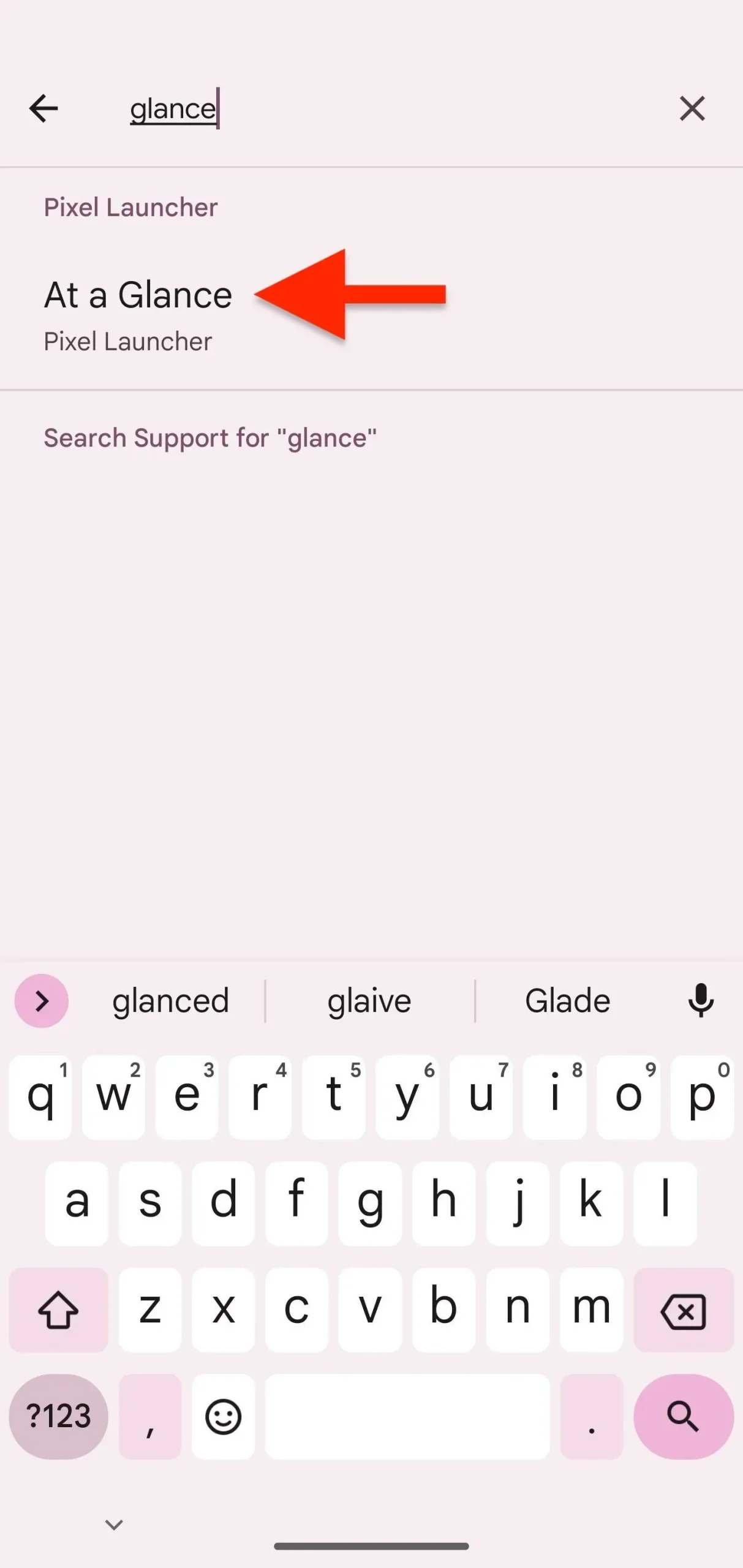
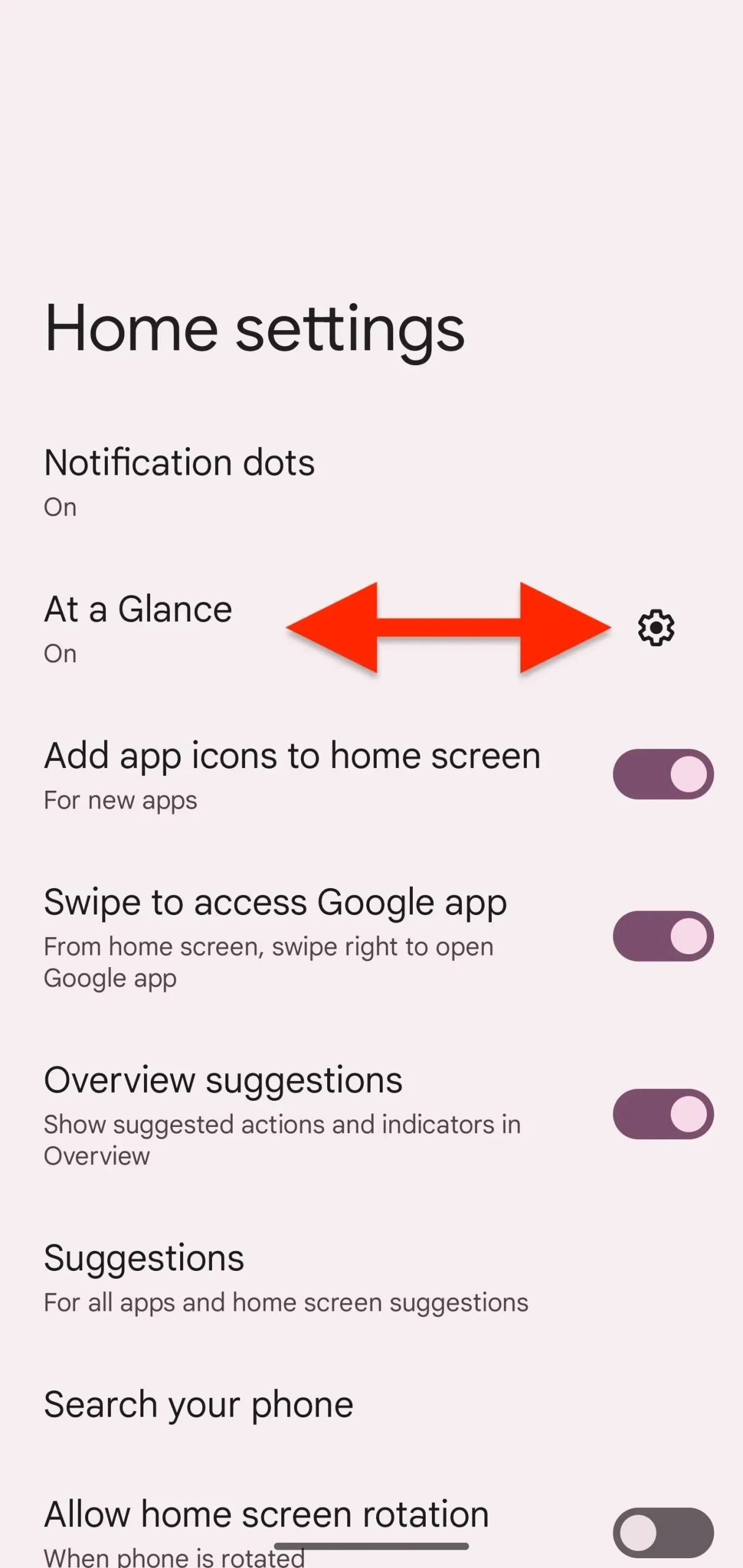
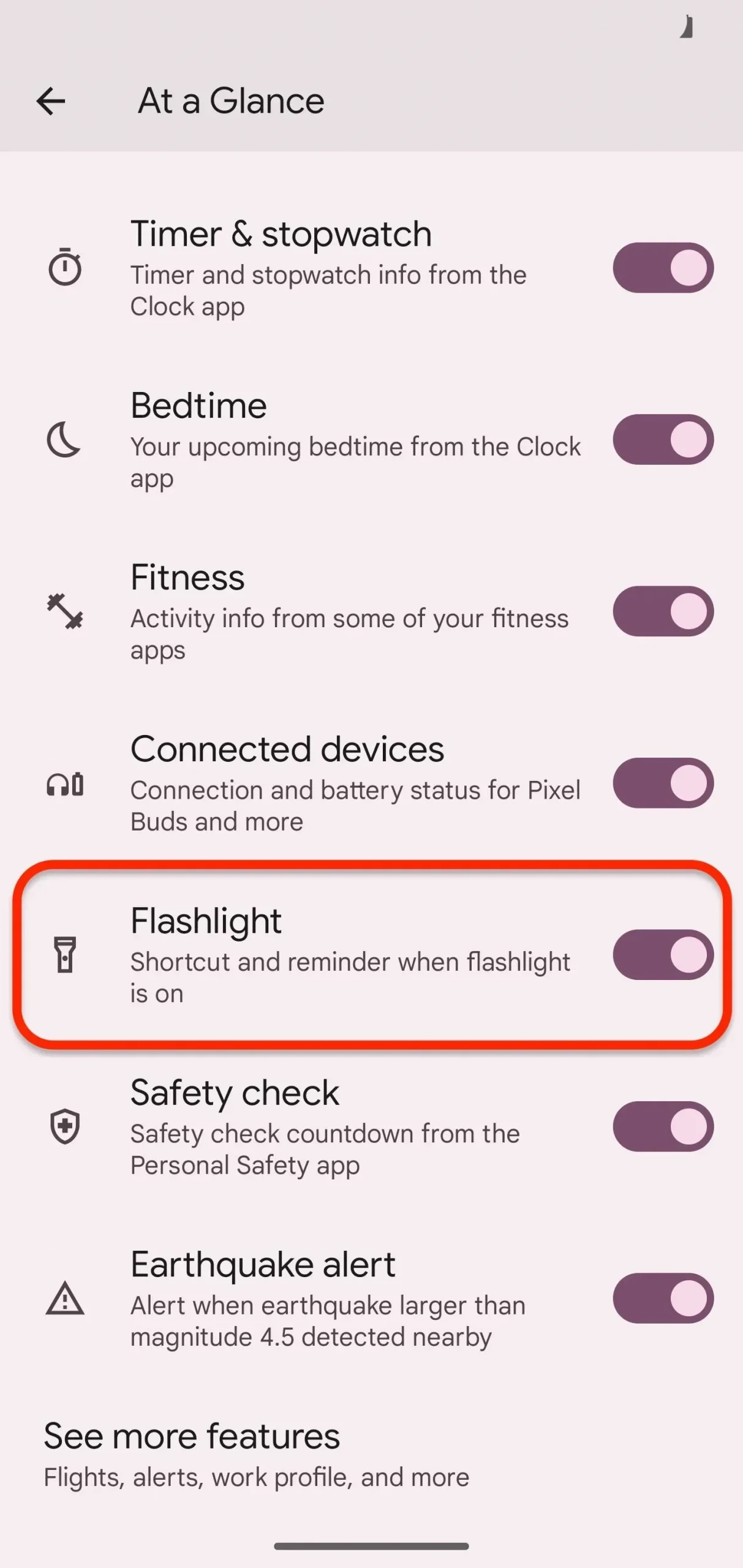
Autres façons de changer de lampe de poche
Si vous préférez utiliser Quick Tap à d’autres fins, telles que l’ouverture d’une application ou d’une fonctionnalité spécifique dans une application, il existe également quelques alternatives assez simples. Ce seront vos méthodes si vous avez un Google Pixel 4a ou plus ancien.
- Mosaïque des paramètres rapides : balayez vers le bas depuis le haut de l’écran de verrouillage (il doit être actif) pour ouvrir les paramètres rapides et activer la bascule de la lampe de poche. Faites de même sur l’écran d’accueil ou dans n’importe quelle application, mais cela peut prendre deux balayages ou deux doigts si la vignette de la lampe de poche n’est pas immédiatement visible. Vous pouvez modifier vos tuiles pour déplacer la lampe de poche vers la première rangée pour un accès plus rapide.
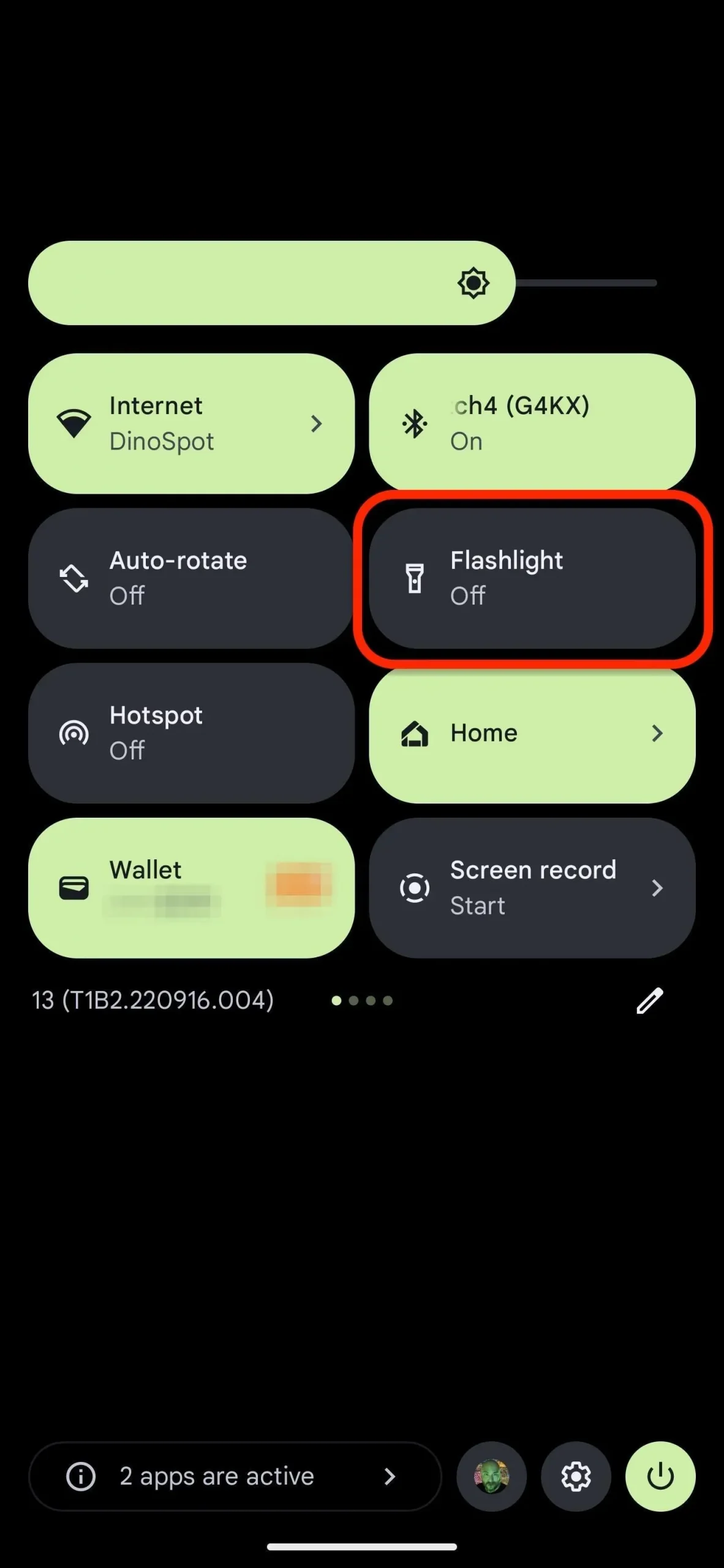
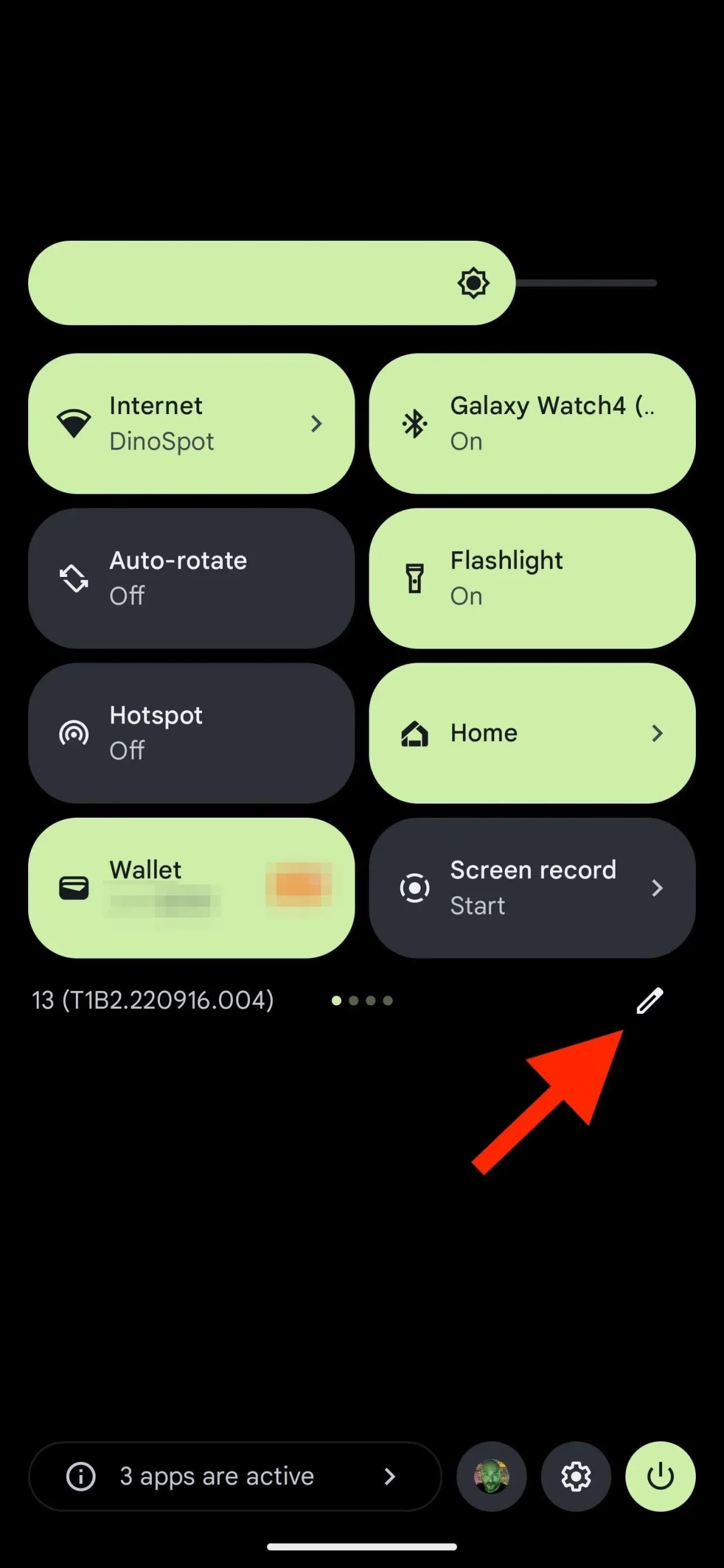
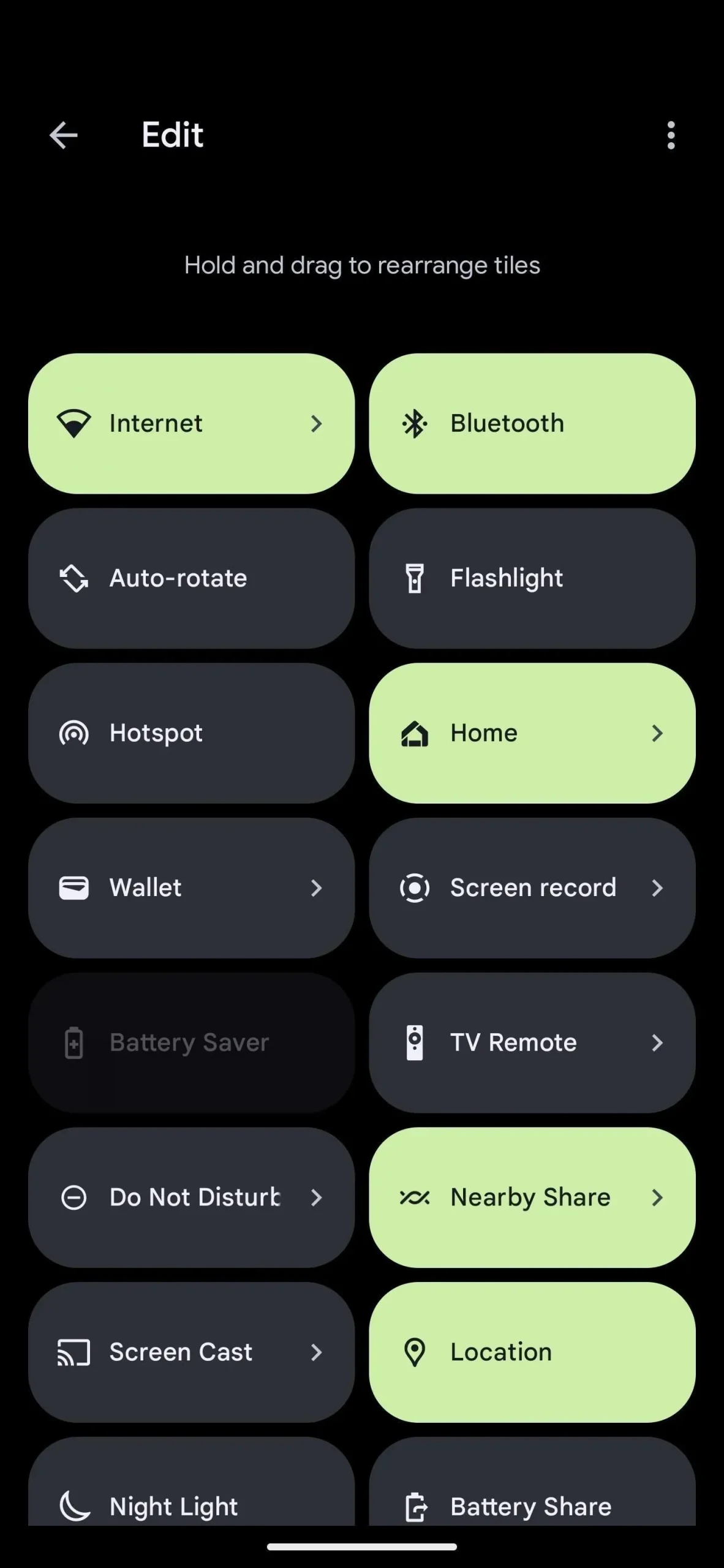
- Assistant Google : c’est assez simple si vous choisissez l’assistant Google. Dites simplement « Ok Google, allumez votre lampe de poche ». Vous aurez alors un interrupteur à l’écran pour l’éteindre à nouveau. Cette méthode fonctionne également si votre écran est verrouillé si Google Assistant est configuré pour fonctionner avec un écran verrouillé.
- Sorts magiques : si vous êtes un fan de Harry Potter, vous pouvez dire « OK Google, lumos » pour que Google Assistant allume la lampe de poche. Le reste de la méthode est exactement la même que la méthode Google Assistant, sauf que vous pouvez utiliser la commande « nox » pour la désactiver.
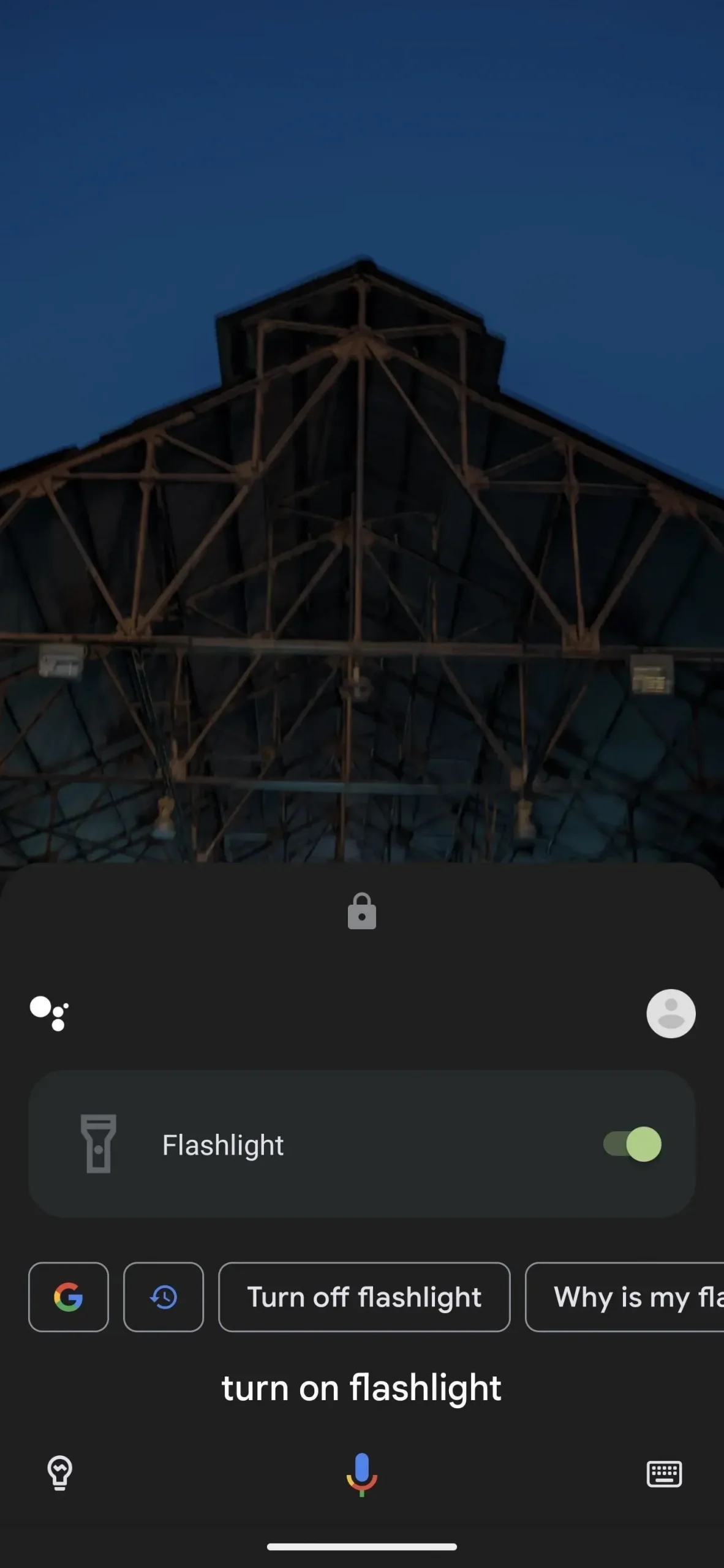
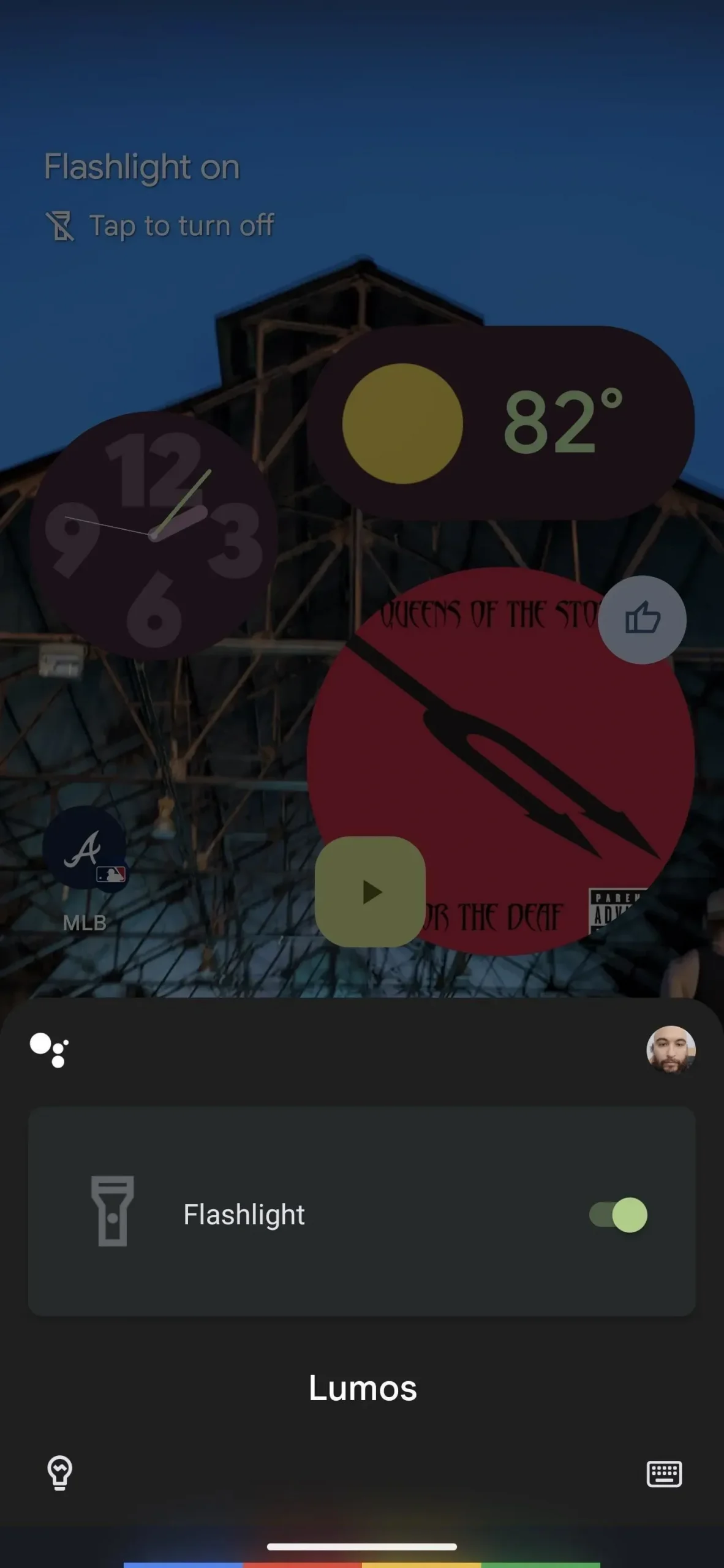
Laisser un commentaire